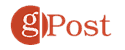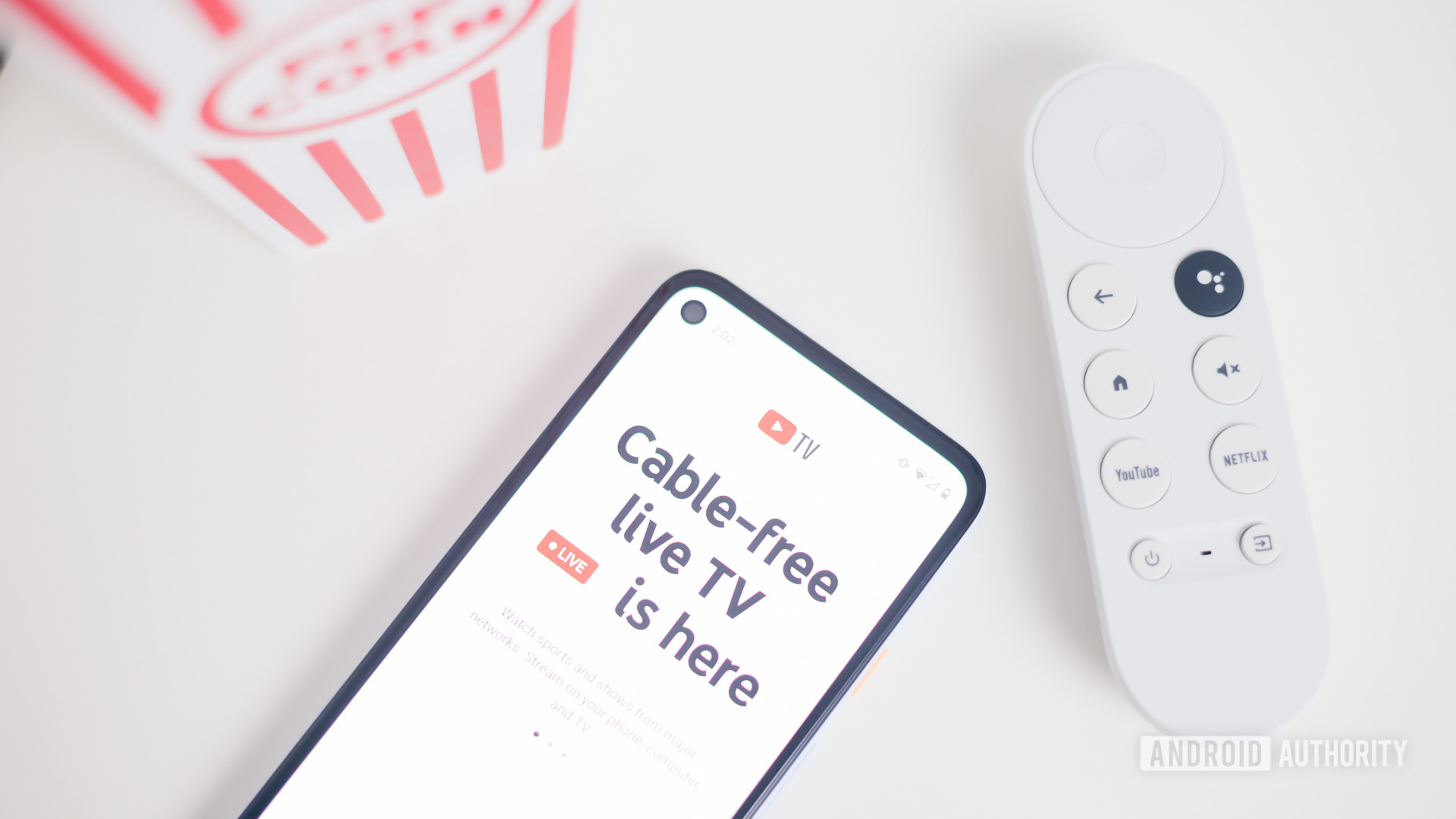Apa-apaan ini Facebook Pembayaran dan Bagaimana cara menggunakannya?

Ah Facebook. Dengan milyaran pengguna membagikan pikiran, foto, dan bahkan video langsung, platform media sosial ini tetap yang paling populer. Namun meski fokus utama Facebook Ini bisa memberi Anda ruang untuk terhubung dengan teman, Anda tidak terbatas untuk berbagi liburan pantai terakhir Anda. Anda dapat membeli di Marketplace, menyumbang untuk penggalangan dana dan amaldan bahkan mentransfer uang ke kontak Anda melalui Messenger gratis. (Pisahkan pizza dengan teman sekamar? Selesaikan semua diskusi Venmo vs. App Cash dan kirimkan $ 10).
Di mana saya dapat menemukan opsi Pasar, Penggalangan Dana, dan Kirim uang?
Terkadang teman Anda akan berbagi Pasar aset atau penggalangan dana dengan siapa mereka terlibat, atau memposting peluang untuk sumbangan amal pada hari ulang tahun mereka. Tetapi jika Anda ingin pergi ke halaman utama Marketplace atau Penggalangan Dana, Anda dapat menemukan tautan untuk ini di menu di sebelah kiri News Feed Anda saat Anda berada di browser. Untuk menemukannya di iPhone Facebook aplikasi, ketuk menu burger. Jadi, Anda dapat membeli atau berkontribusi tanpa pergi Facebook tidak sama sekali
Aktivitas ini mengharuskan Anda untuk menambahkan metode pembayaran ke akun Anda Facebook akun, yang dapat Anda konfigurasikan sebelumnya atau masukkan pada saat pembayaran. Kemudian Anda dapat mengelola informasi keuangan Anda dengan Pengaturan Pembayaran Facebook. Facebook Pembayaran memungkinkan Anda untuk menambahkan kartu kredit dan debit dan PayPal (tetapi harus dicatat bahwa meskipun kartu kredit dapat digunakan dalam transaksi Pasar, mereka tidak dapat digunakan untuk mengirim uang melalui Messenger) Anda akan melihat opsi untuk menambahkan metode pembayaran saat mengirim uang kepada seseorang atau melakukan pembayaran di toko Marketplace.
Kirim dan terima uang di Messenger
Jika Anda menggunakan browser, letakkan Messenger di bagian bawah halaman dengan mengklik ikon Pesan di bagian atas.
Di Messenger, mulai atau buka obrolan yang ada dengan orang yang ingin Anda bayar atau minta uang. Kemudian klik ikon tanda dolar. Tambahkan metode pembayaran jika Anda belum melakukannya, masukkan jumlah dan catatan opsional, lalu tekan Minta atau Bayar.
Jika Anda akan menerima uang dari kontak Messenger Anda, pastikan Anda memiliki kartu debit atau pengaturan PayPal. Jika tidak, uang itu pada akhirnya akan dikembalikan.
Konfigurasi Facebook Metode pembayaran
Jika Anda tahu Anda akan membeli sesuatu atau mengirim uang Facebook (dan terutama jika Anda akan menerima uang), Anda dapat melanjutkan dan menambahkan PayPal atau informasi kartu Anda sebelumnya.
Tambahkan atau edit metode pembayaran di browser web
Masuk ke akun Anda Facebook akun di browser web dan klik panah di sudut kanan atas. Kemudian klik Konfigurasi di menu yang terbuka.
Kemudian pada halaman Pengaturan Akun Umum, klik Pembayaran.

Selanjutnya, Anda akan melihat tab untuk Riwayat Pembayaran dan Pengaturan Akun. Klik tab Pengaturan Akun untuk menambah, memodifikasi, atau menghapus kartu kredit, kartu debit, dan akun PayPal.
Note: Pastikan untuk menonaktifkan pemblokir pop-up untuk sementara waktu sebelum mengklik Sambungkan PayPal atau halaman tidak akan terbuka.
Anda juga dapat menambahkan alamat pengiriman di sini, sehingga Anda siap untuk pembayaran cepat di toko Marketplace.
Setelah menyelesaikan transaksi, itu akan muncul di Riwayat Pembayaran dengan tautan ke entitas lain Facebook Profil Klik pada setiap transaksi untuk melihat detail pembayaran dan mengunduh tanda terima PDF.
Cara menambah atau mengedit metode pembayaran di perangkat seluler Anda
Di perangkat seluler, Anda dapat mengakses Pembayaran dengan dua cara: melalui Facebook Aplikasi atau aplikasi messenger. Di sini kami tunjukkan cara menuju ke sana saat Anda menggunakan iPhone.
Buka itu Facebook aplikasi, ketuk ikon menu hamburger di sudut kanan bawah, lalu rentangkan Pengaturan dan Privasi Menunya. Ketuk Konfigurasijadi Pembayaran. Halaman Pesanan & Pembayaran memungkinkan Anda mengubah metode pembayaran, langganan game atau aplikasi, dan alamat pengiriman.

Jika Anda mencoba memasukkan pembayaran ke dalam Kurir, ketuk gambar profil Anda di sudut kiri atas layar. Gulir ke bawah ke Preferensi dan ketuk Pembayaran. Di sini Anda dapat menambahkan kartu debit atau akun PayPal. Aplikasi Messenger tidak memberi Anda opsi untuk menambahkan kartu kredit, jadi Anda harus menggunakan yang utama Facebook aplikasi atau situs web untuk melakukan itu.

Cara mengaktifkan perlindungan PIN atau kata sandi untuk setiap transaksi
Jika Anda khawatir tentang seseorang yang dengan santai menjelajahi ponsel atau komputer Anda dan mengirimkan uang tunai kepada Anda, atur kata sandi atau PIN. Anda harus memasukkannya sebelum melakukan transaksi, yang juga memperlambat Anda untuk berpotensi menghindari kesalahan yang mahal.
Di situs web, buka Pengaturan akun meja Pembayaran dan atur Kata Sandi ke Masuk.
Itu Facebook dan aplikasi Messenger memungkinkan Anda untuk mengatur PIN dari halaman pembayaran utamanya dan Messenger juga memungkinkan Anda untuk mengaktifkan ID Wajah. Mengaktifkan PIN di dalamnya Facebook Aplikasi Messenger akan secara otomatis mengaktifkannya di aplikasi lain.
Kesimpulan
Jika Anda aktif Facebook Lagi pula, mengapa pergi ke tempat lain untuk mengirim uang? Raksasa media sosial ini telah membuatnya cukup nyaman untuk membeli produk, membayar teman-teman Anda, dan bahkan mendapatkan filantropi di satu tempat. Bahkan jika tidak mungkin untuk mengganti layanan pembayaran lain seperti PayPal, Facebook Pembayaran menawarkan alternatif yang layak. Cukup siapkan metode pembayaran Anda dan Anda siap berangkat.